怎样把图片放入ppt中-ppt如何把图片融入
经验直达:
- 怎样把图片放入ppt中
- ppt如何把图片融入
- 如何将图片插入ppt
一、怎样把图片放入ppt中
意思就是把PPT中指定的图片大小设置为150*100像素大?。忠蛭狿PT中图片的尺寸单位是“厘米”,所以需要在第三方软件内把图片改为150*100大小后,直接插入到PPT中 , 下面给出具体的操作流程:
所需材料:PPT、PS 。
一、打开PS软件,Ctrl N打开新建画布窗口 , 设置尺寸为150*100 , 因为150*100比较小,所以分辨率可以设置小一点,这样图片能够大一些(有特殊要求除外),点击“确定” 。
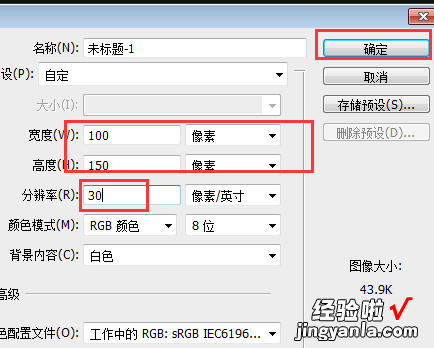
二、新建画布后,把准备好的图片拖入PS中 。
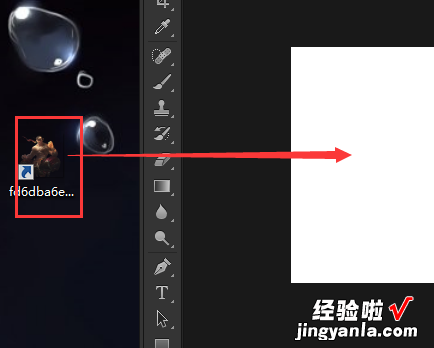
三、拖入后会自动打开自由变换,这时使用自由变换把图片缩放至合适大?。椿爻导梢匀∠浠豢?。

四、最后按Ctrl Alt S打开另存窗口,选择所需的格式,点击“保存” 。
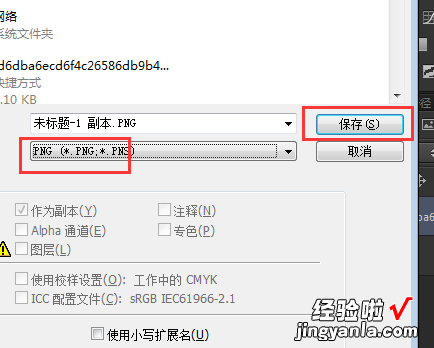
五、最后把制作好固定尺寸的图片拖入PPT文件中即可插入进来 。
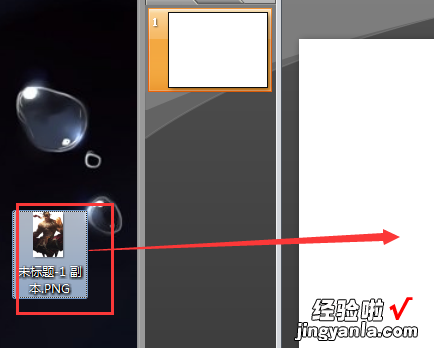
二、ppt如何把图片融入
平时在工作中,ppt是一个非常重要的软件,如果我们想要将图片融入到背景里应该怎么做呢?
打开【ppt】,在上方点击【插入】 , 在【插图】一栏选择【形状】,在下拉菜单中选择一个矩形;
然后用矩形填满ppt页面 , 接着再次点击【插入】,选择【图片】;
找到电脑上想要插入的图片,然后用鼠标选中矩形 , 点击【右键】,选择【设置形状格式】;
在右边的窗口中 , 点开【填充】一栏,点一下【渐变填充】,在【渐变光圈】下方,用取色器分别为光圈设置颜色,设置完成后;
选中图片,点一下上方的【格式】,然后点击【图片效果】,在下拉选项中选择【柔化边缘】 , 接着点一下【柔化边缘选项】;
在右边的窗口中,按需求设置柔化边缘的大?。?就可以将图片融入背景了 。
三、如何将图片插入ppt
【怎样把图片放入ppt中-ppt如何把图片融入】1、打开需添加图片的PPT文件,点击“插入”菜单,在其子菜单中找到“图片”选项 。点击“图片”选项 , 此时将会弹出“插入图片”对话框 。然后在自己的电脑上找到需添加到PPT中的图片,找到图片后单击该图片,再点击“插入”按钮即可,这样图片就添加到PPT中啦!最后根据自己的需求调整图片的大小、形状、位置 。
2、如果觉得一张张的添加图片比较麻烦,我们也可以多张同时添加到PPT中,然后再在PPT中挨个调整图片的大小、形状、位置等相关参数 。在弹出的“插入图片”对话框中 , 我们同时选中需要添加到PPT中的所有图片,然后点击“插入”按钮,这样所选图片都添加到PPT中去了 。以上方法是通过PPT本身自带的图片插入功能来添加图片的 。
3、还有一种方法,在电脑上找到需添加到PPT中的图片,然后选中该图片 。选中图片后,我们单击鼠标右键选择”复制“或按住键盘上“Ctrl C“来复制此图片 。图片复制后,打开PPT文件,按住键盘上“Ctrl V“将图片粘贴到PPT中 。
